iPhone is populair. Veel mensen denken echter dat het hoofdpijn is als het gaat om het synchroniseren van gegevens tussen iOS-apparaten. In dit artikel willen we u laten zien hoe u gegevens zoals contacten, video's, foto's, beltonen enzovoort overzet tussen iPhone en iPad. Dat kan gemakkelijk synchroniseer iPhone met iPad als je eenmaal de juiste methode kent.
Klik hier voor meer informatie over Breng foto's van iPhone naar iPad over.

Om contacten, berichten en andere gegevens tussen iPhone en iPad effectief over te dragen, moet u daarvoor een betrouwbare en veilige tool van derden zoeken. En hier zullen we u een iOS-tool voor gegevensoverdracht aanbevelen, FoneTrans. De briljante en ongecompliceerde software is ontworpen om u te helpen iOS-gegevens te synchroniseren tussen twee iOS-apparaten. Het ondersteunt iPhone X / 8/7 / SE / 6s Plus / 6s / 6 Plus / 6 / 5s / 5 / 4S / 4 / 3GS, iPad Pro / Air 2 / mini 4/3/2, iPod touch 6/5 / 4. Download en installeer het eerst en ontdek hoe het werkt.
Stap 1 zowel iPhone als iPad naar computer
Start de software en verbind zowel iPhone als iPad met de computer via USB-kabels. Het slimme programma detecteert ze automatisch.

Stap 2 Synchroniseer bestanden tussen iPhone en iPad
Wanneer beide iOS-apparaten worden herkend, heb je 2 opties die deze software voor je biedt.
Synchroniseer alle gegevens van iPad naar iPhone
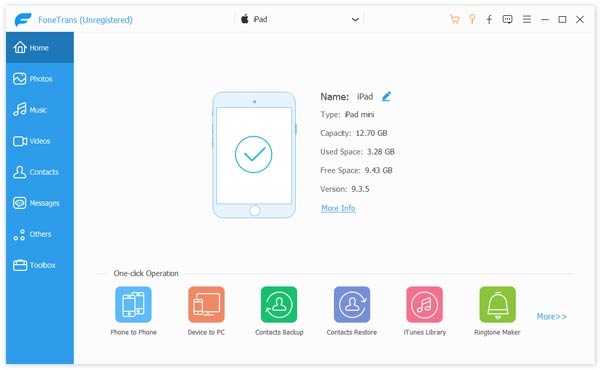
Klik op het iPad-apparaat en de software toont de iPad-info zoals de afbeelding hierboven.
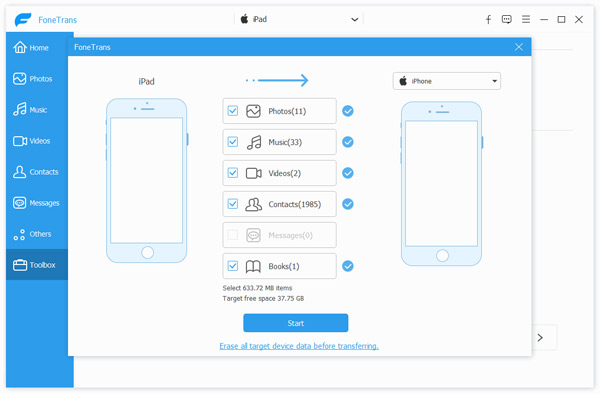
Selecteer "To iDevice" onderaan de interface. Vervolgens begint het programma met het scannen van alle ipad-bestanden. Zodra het proces is voltooid, kunt u zien welke gegevens en hoeveel bestanden met uw iPhone kunnen worden gesynchroniseerd. Klik ten slotte op Start om alle iPad-bestanden met één klik naar de iPhone te kopiëren.
Synchroniseer specifieke bestanden van iPad naar iPhone
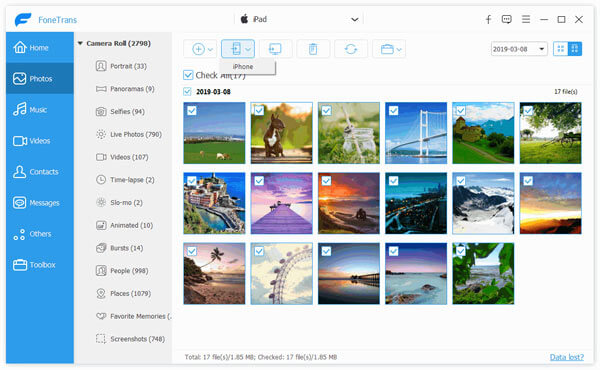
Als u specifieke gegevens zoals foto's van iPad naar iPhone wilt overzetten, gaat u bijvoorbeeld naar het tabblad 'Foto's' onder 'iPad' in de linkerlijst. Kies de foto's die je wilt synchroniseren. En klik vervolgens op "Exporteren naar"> "iPhone" om foto's over te zetten van iPad naar iPhone.
Stap 3 Breng bestanden over van iPad naar iPhone
Nadat je de bestemmingsmap hebt gekozen, worden de bestanden die je kiest gesynchroniseerd van iPad naar iPhone.
Om iOS-bestanden mee te delen AirDrop, moeten beide iDevices iOS 7 of hoger draaien, of een Mac met OS X Yosemite of hoger:
◆ iPhone 5 of hoger
◆ iPadPro
◆ iPad (4e generatie) of nieuwer
◆ iPad mini of nieuwer
◆ iPod touch (5e generatie) of nieuwer
Je moet ook wifi en Bluetooth inschakelen. Als je wilt delen met je contacten, log dan in bij iCloud.
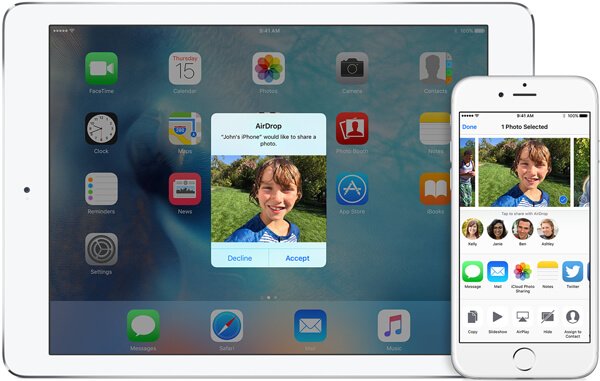
Stap 1 Schuif het scherm omhoog om het Modular Control Center afzonderlijk van zowel iPhone als iPad te openen. En tik op "AirDrop" en kies "Iedereen".
Stap 2 Ga bijvoorbeeld naar je iPhone Photos-app, kies de afbeeldingen die je wilt synchroniseren en tik op de knop "Delen" in de linkerbenedenhoek.
Stap 3 Wanneer u op "Delen" klikt, moet uw iPhone-naam in de pop-upinterface verschijnen en erop tikken. Binnenkort zal je iPhone je een bericht laten zien van "iPad wil graag een foto delen". Kies "Accepteren" om de afbeelding te ontvangen.
In dit artikel introduceren we voornamelijk hoe synchroniseer iPad met iPhone via Airdrop en iOS-gegevensoverdracht. Ik hoop dat je dit probleem kunt oplossen.
Als je de iPad alleen met iTunes wilt synchroniseren, ga dan naar: synchroniseer iPad met iTunes.